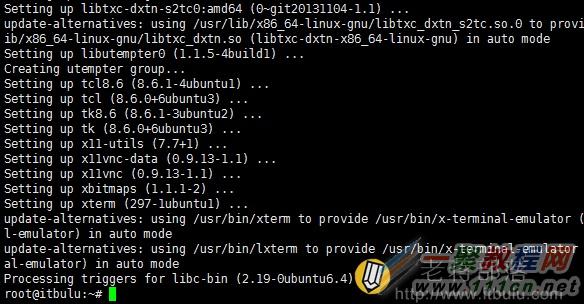Ubuntu系统安装X11VNC实现远程可视化桌面操作教程
作者:简简单单
2016-04-18
第一、安装X11VNC
在当前我们已经创建和安装好Ubuntu发行版本中直接用apt-get安装X11VNC。
| 代码如下 | 复制代码 |
|
apt-get update -y
apt-get install x11vnc -y | |
第二、设置VNC密码
| 代码如下 | 复制代码 |
|
x11vnc -storepasswd
| |
输入命令,然后需要设置两次VNC连接密码,这个到时候就是用来客户端连接时候用到的。
同时我们也可以将密码写入到"/root/.vnc/passwd"文件中,这样如果忘记密码也可以通过系统中寻找。
第三、启动VNC Service
| 代码如下 | 复制代码 |
|
x11vnc -forever -shared -rfbauth ~/.vnc/passwd
| |
同时,我们也可以设置成随系统自动启动。
1、复制密码
| 代码如下 | 复制代码 |
|
cp /root/.vnc/passwd /etc/x11vnc.pass
| |
2、编辑文件
| 代码如下 | 复制代码 |
|
/etc/init/x11vnc.conf
| |
添加下面内容
| 代码如下 | 复制代码 |
|
start on login-session-start
script /usr/bin/x11vnc -auth /var/run/lightdm/root/:0 -noxrecord -noxfixes -noxdamage -rfbauth /etc/x11vnc.pass -forever -bg -rfbport 5900 -o /var/log/x11vnc.log end script | |
3、重启服务器
最后,我们可以通过VNCVIEW工具链接远程桌面,且输入上面设置的密码就可以看到。